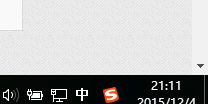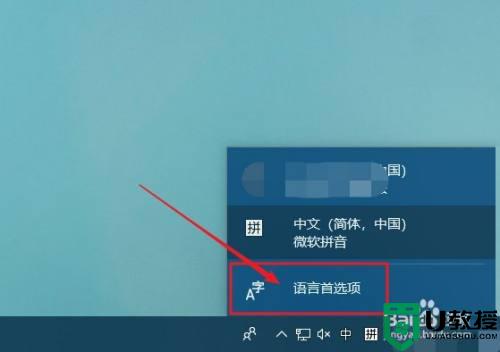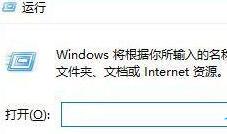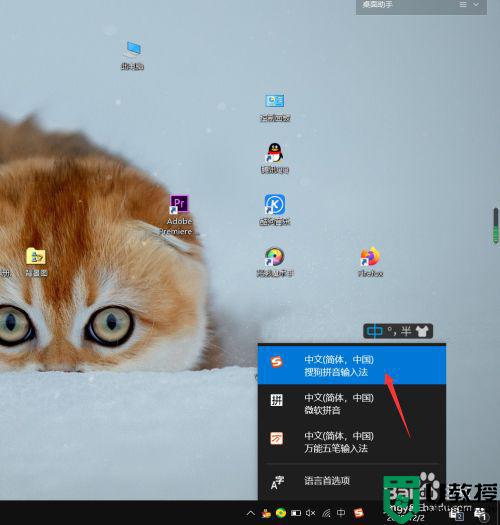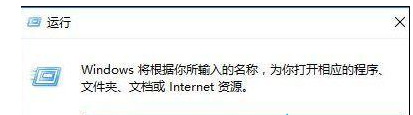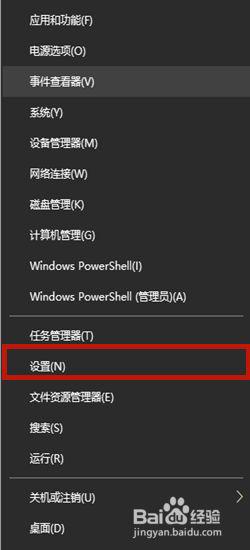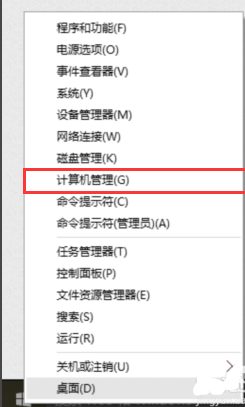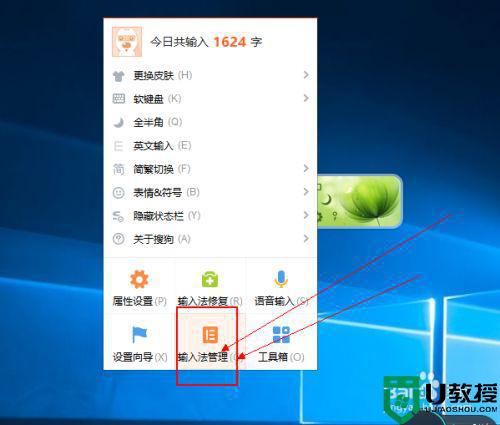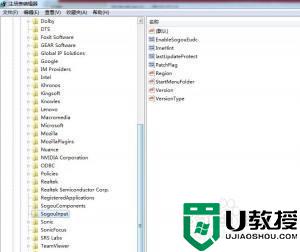win10搜狗输入法老是自动弹出来怎么解决
我们都知道,win10系统中自带的微软输入法虽然能够满足用户的日本编辑需求,但是对于一些专业用户来说,还是得安装搜狗等第三方输入法,不过有些用户却发现win10系统中搜狗输入法总是会自动弹出来,对此应该怎么解决呢?下面小编就来教大家win10搜狗输入法老是自动弹出来解决方法。
推荐下载:window10纯净版64位
具体方法:
1、右键单击搜狗输入法。
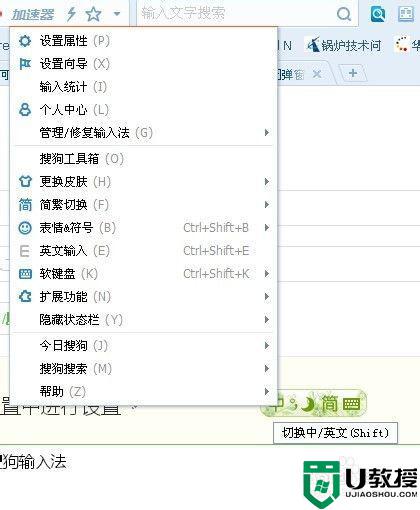
2、点击”设置属性“。
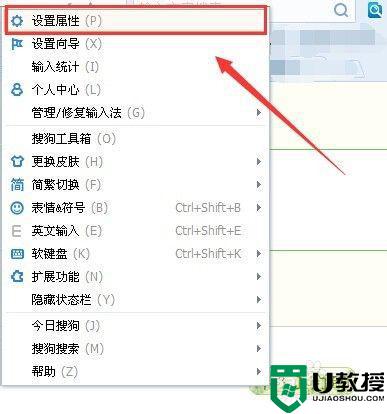
3、跳出如下属性设置页面,点击左侧的”外观“。

4、在最下面不要勾选”开启皮肤推荐“。
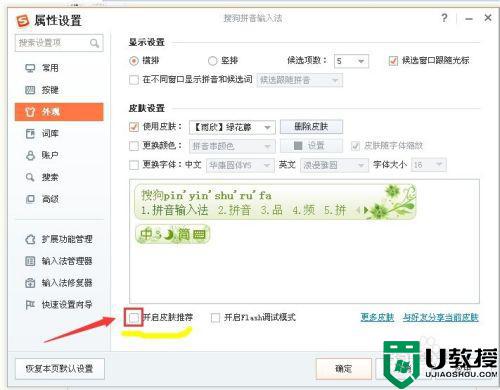
5、点击”确定“,以后搜狗输入法就不会跳出皮肤推荐弹窗了。如果你需要更换皮肤,可以自行去更换。
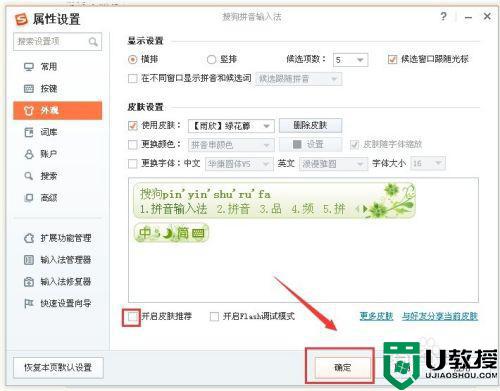
6、在属性设置页面,点击左侧的”词库“。
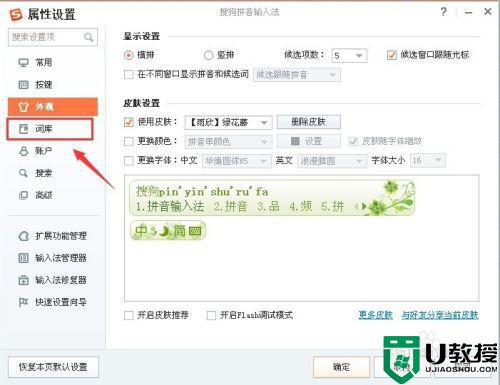
7、在最下面不要勾选”开启新词提示“。
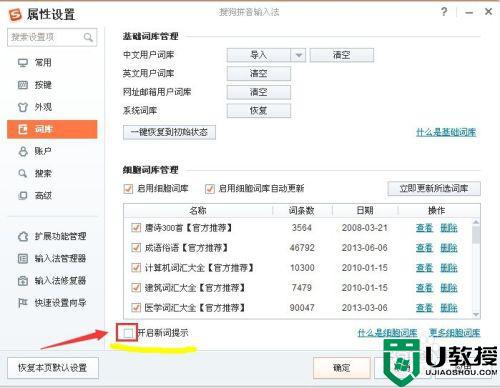
8、点击”确定“,以后搜狗输入法就不会跳出新词提示的弹窗了。
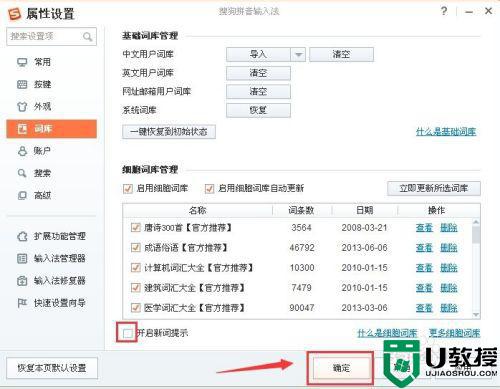
9、在属性设置页面,点击左侧的”账户“。
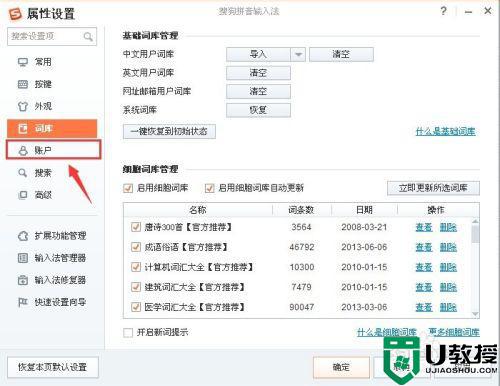
10、在右侧”账户提醒设置“下面,不要勾选”有升级时提示“、”获得新勋章时提示“、”活跃天数+1时提示“。
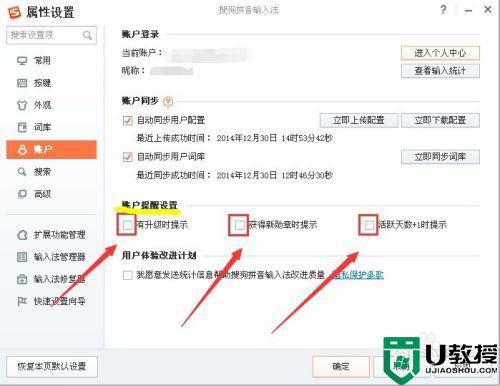
11、点击”确定“,以后搜狗输入法就不会在有升级时、获得新勋章时、活跃天数+1时跳出提示的弹窗了。

12、在属性设置页面,点击左侧的”高级“。
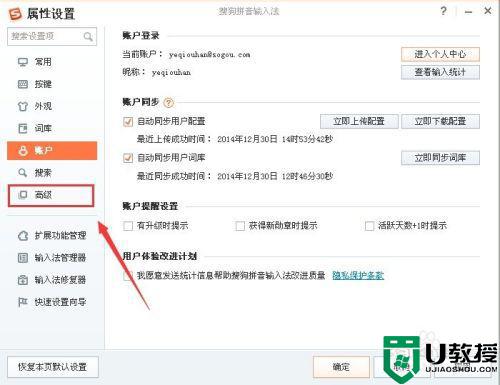
13、在右侧”升级选项“下面,不要选中”提示升级“。
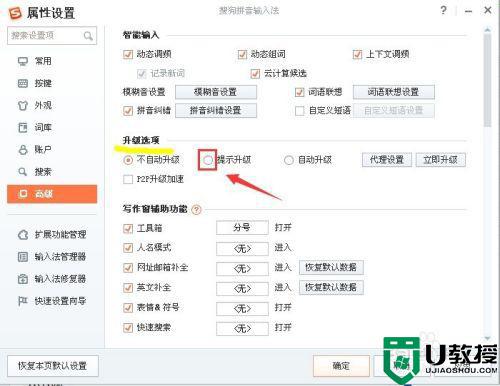
14、在右侧”写作窗辅助功能“下面,不要勾选”节日节气、天气预报、股市行情、星座运势等提醒“。
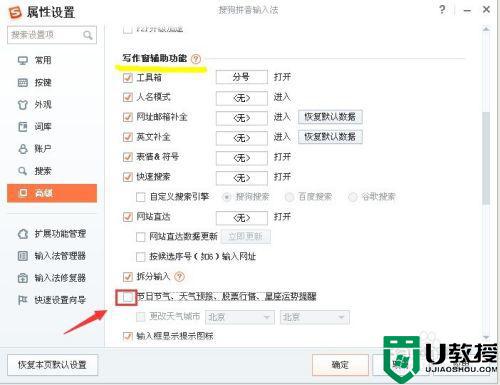
15、点击”确定“,以后搜狗输入法就不会在有升级时、节日节气、天气预报、股市行情、星座运势等跳出提示的弹窗了。
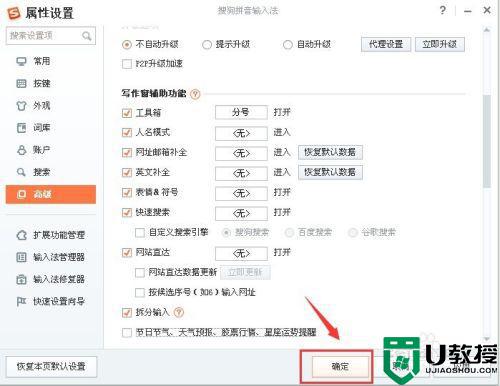
以上就是有关win10搜狗输入法老是自动弹出来解决方法了,有遇到这种情况的用户可以按照小编的方法来进行解决,希望能够帮助到大家。